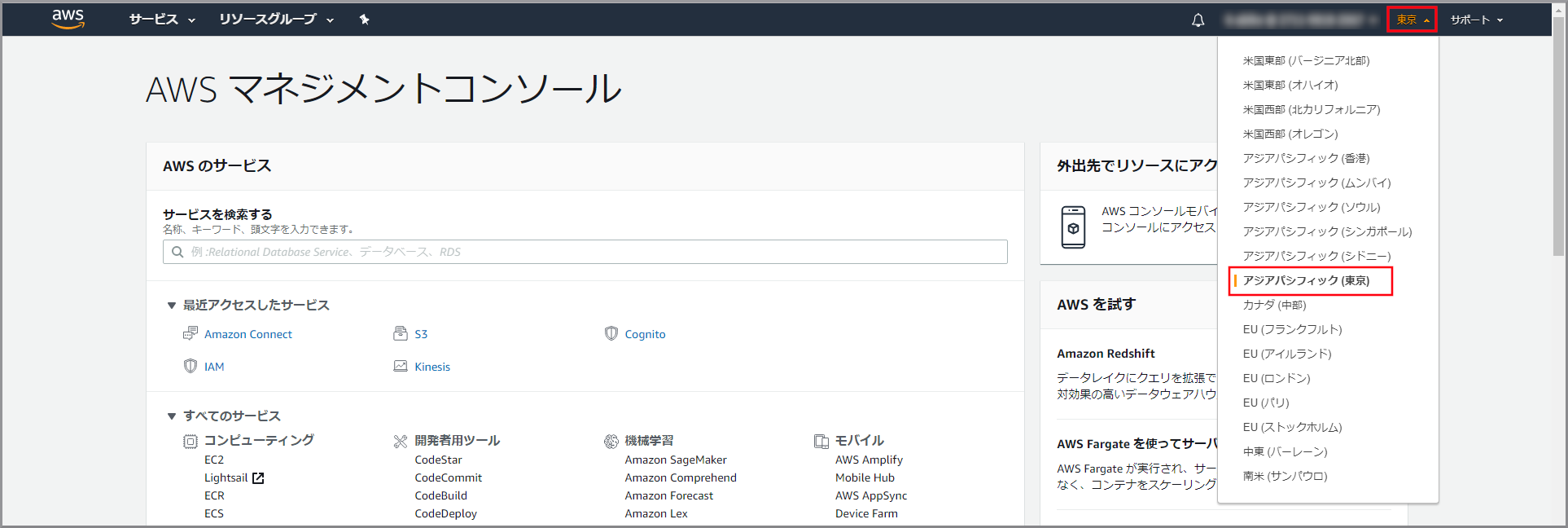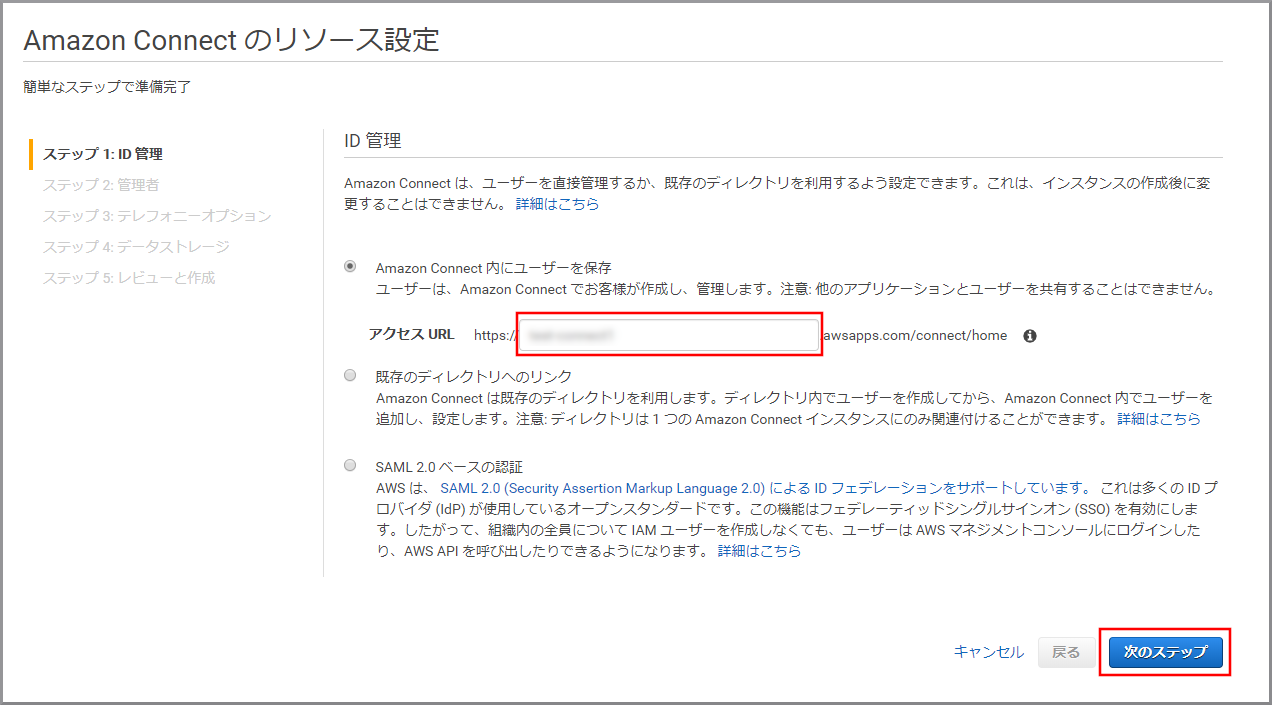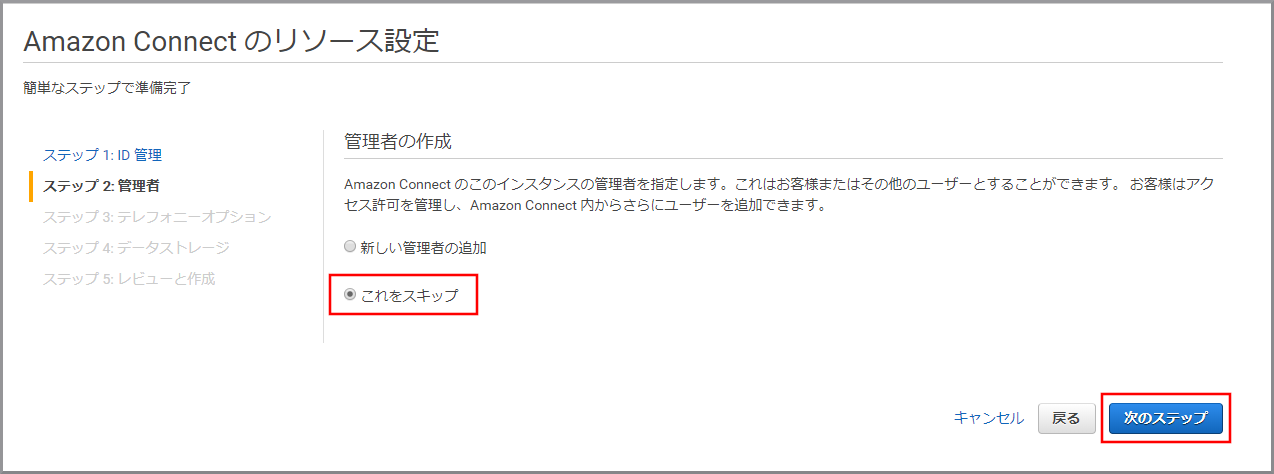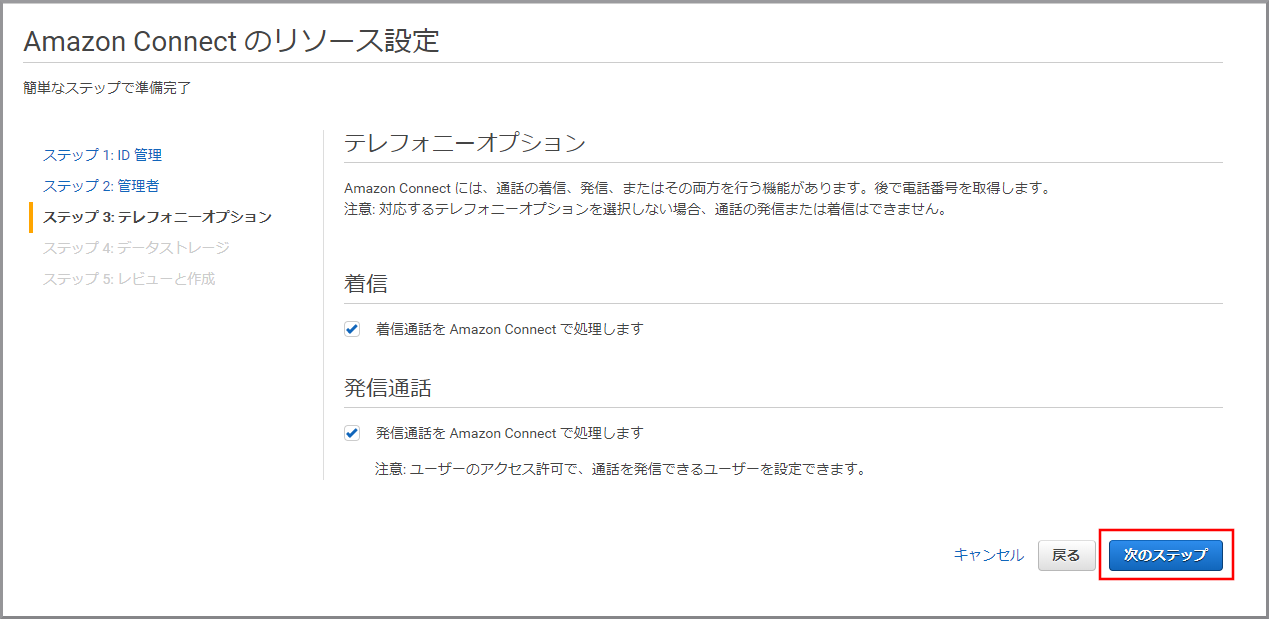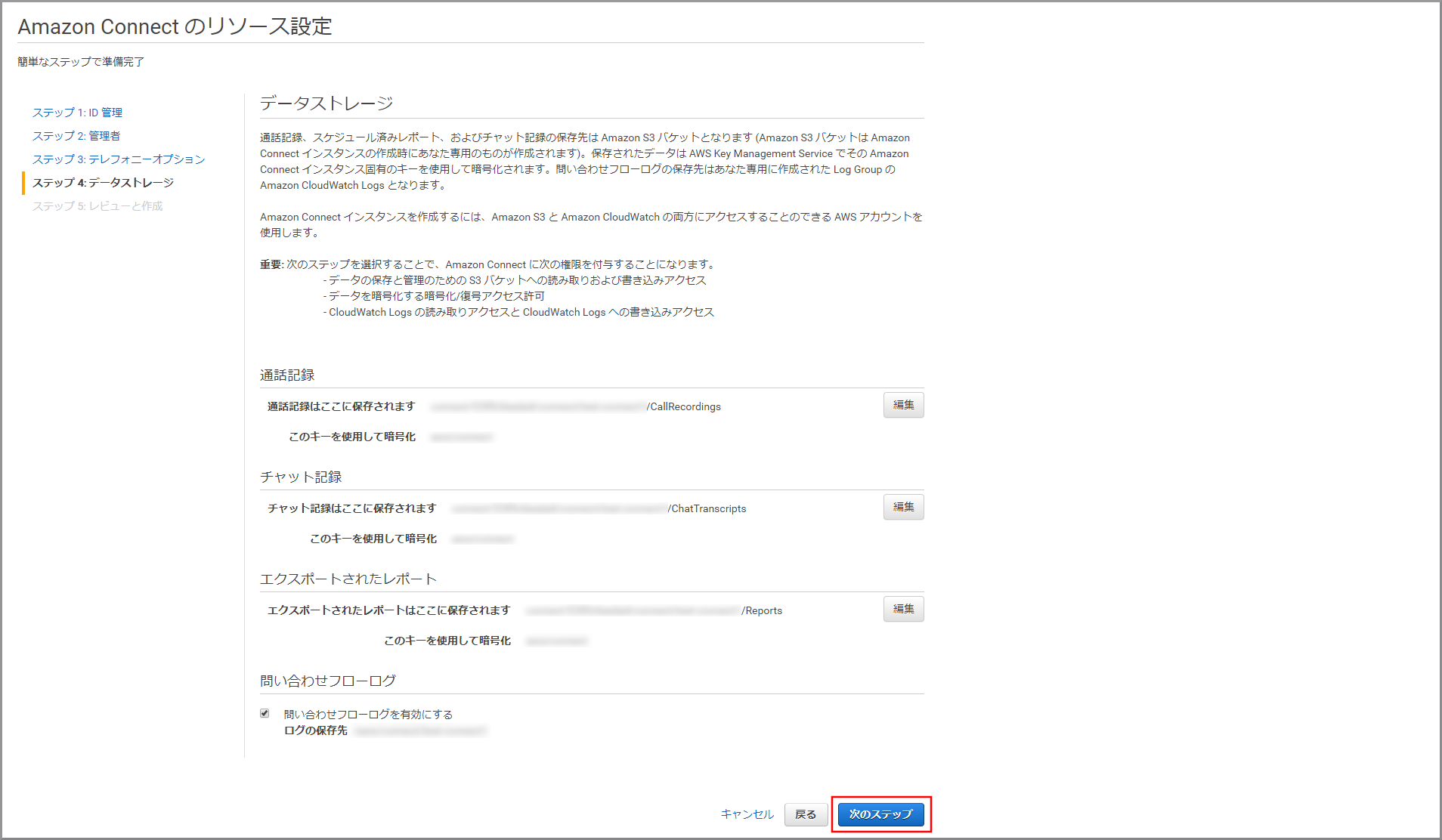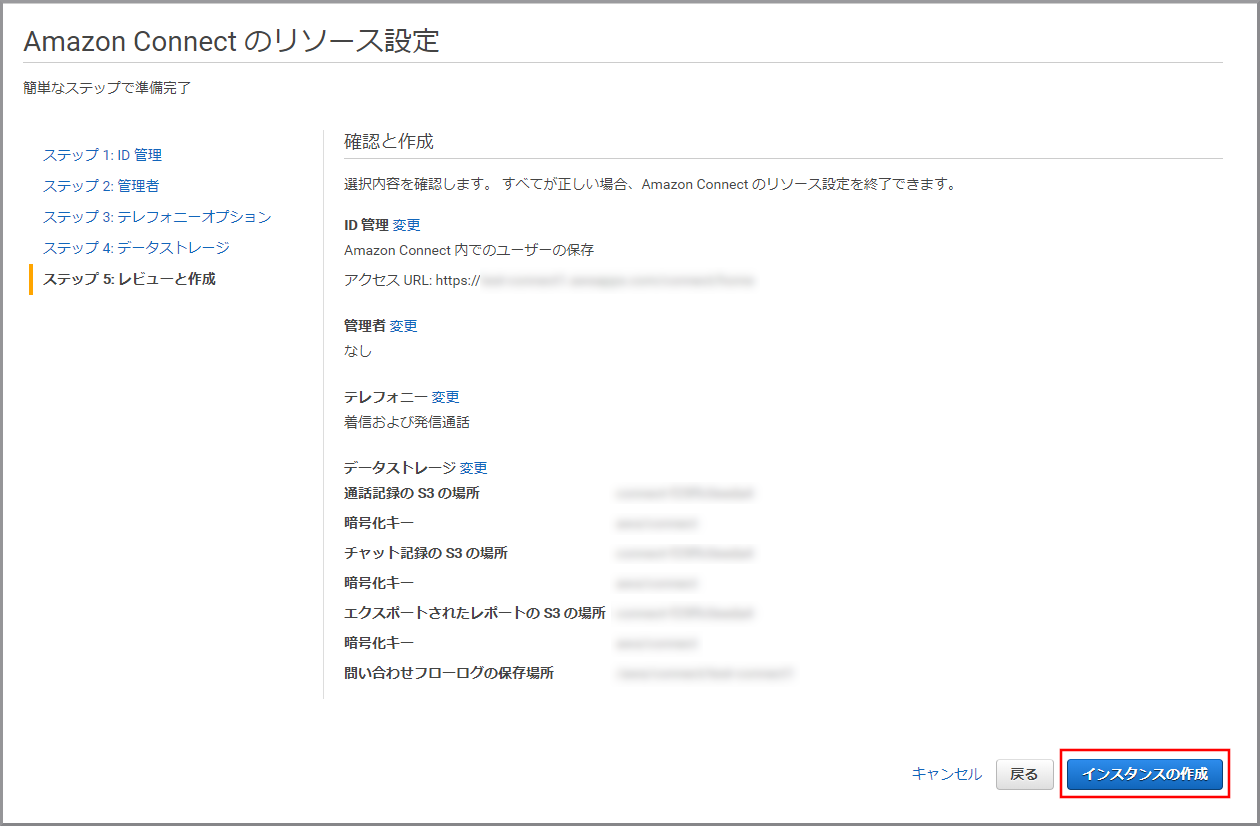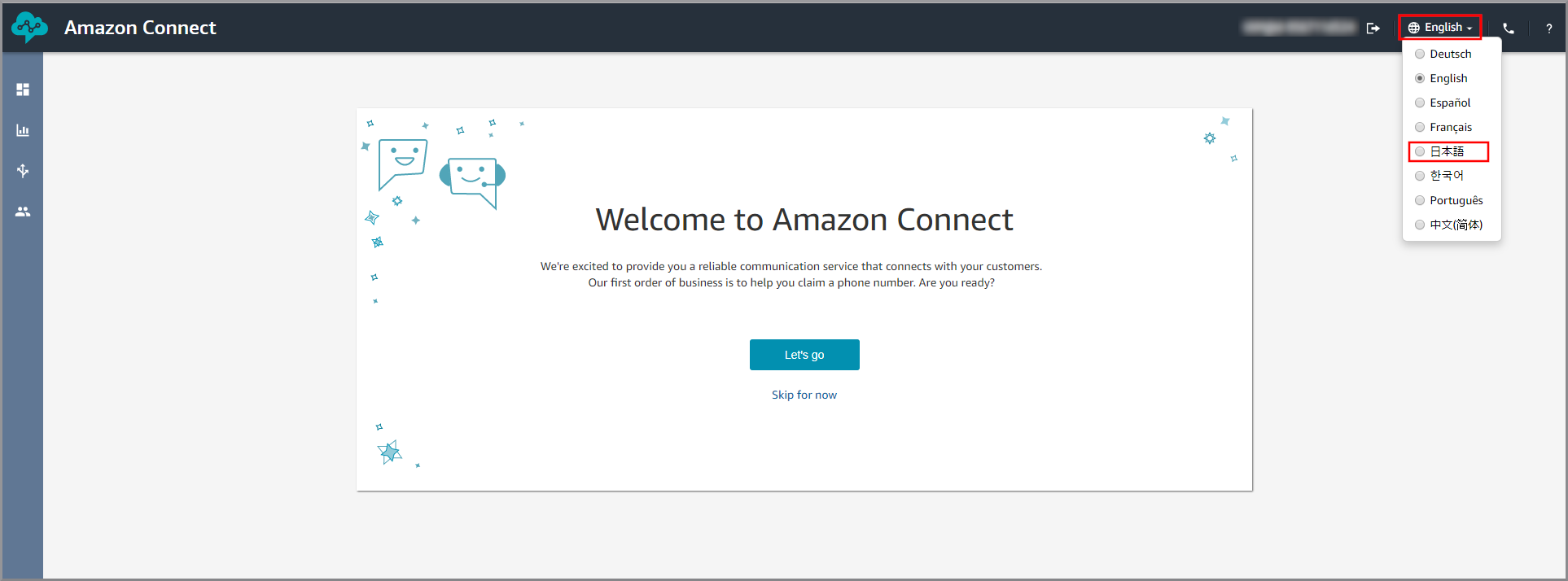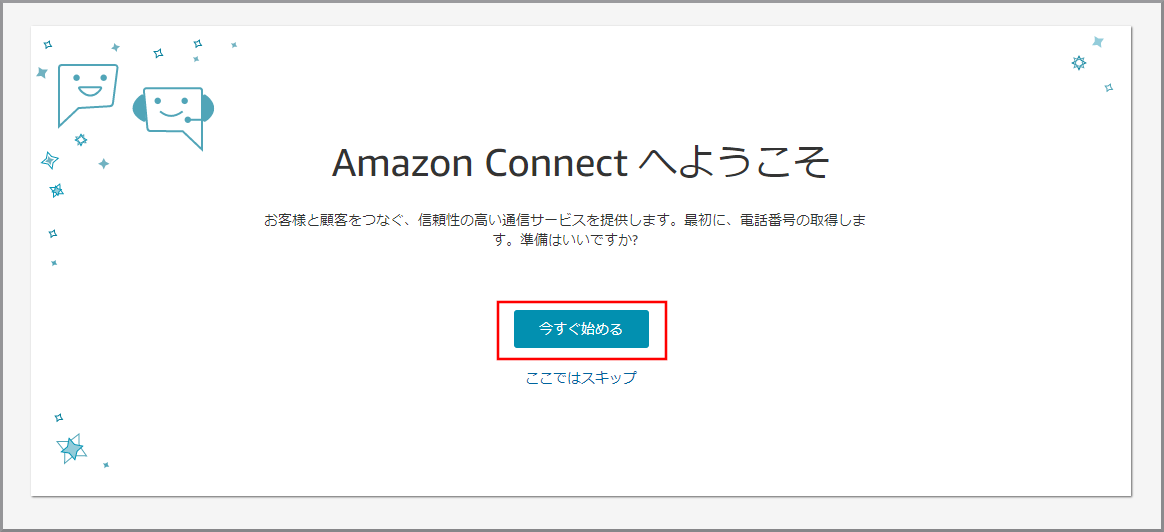概要
- Amazon Connectのインスタンスを作成します。
- インスタンスには、電話番号や処理のフローなどが含まれます。
使用ユーザー
- IAMユーザー
手順
-
AWSにサインインします。
- アカウント、ユーザー名、パスワードを入力してサインインします。
アカウント内(IAM)で作成したユーザーを使用してコンソールにサインインする
- アカウント、ユーザー名、パスワードを入力してサインインします。
-
『AWSマネジメントコンソール』画面にある「サービスを検索」にConnectと入力し、検索結果から《Amazon Connect》をクリックし、Amazon Connect コンソール(https://console.aws.amazon.com/connect/)を開きます。
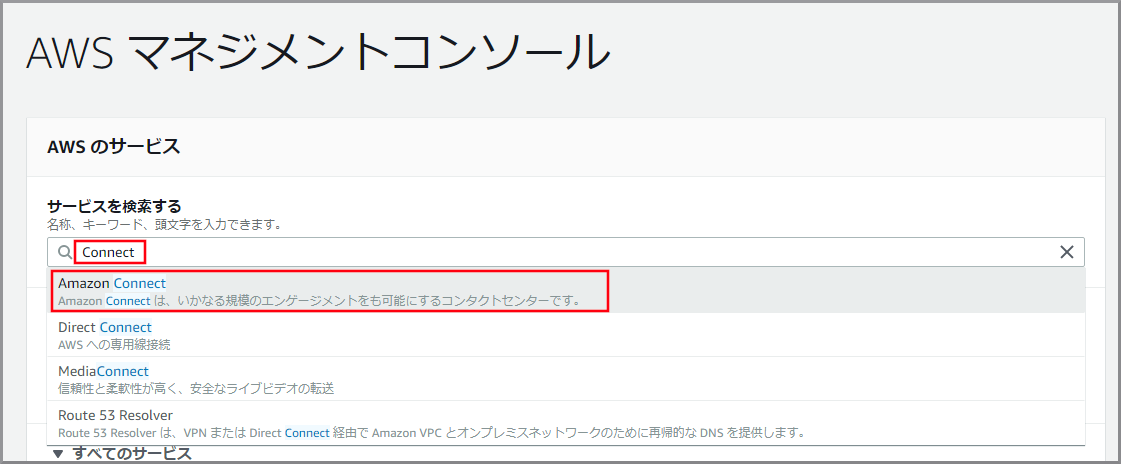
-
Amazon Connect コンソールを初めて開く場合や新しいリージョンで開く場合に、次のページが表示されるので《今すぐ始める》をクリックします。
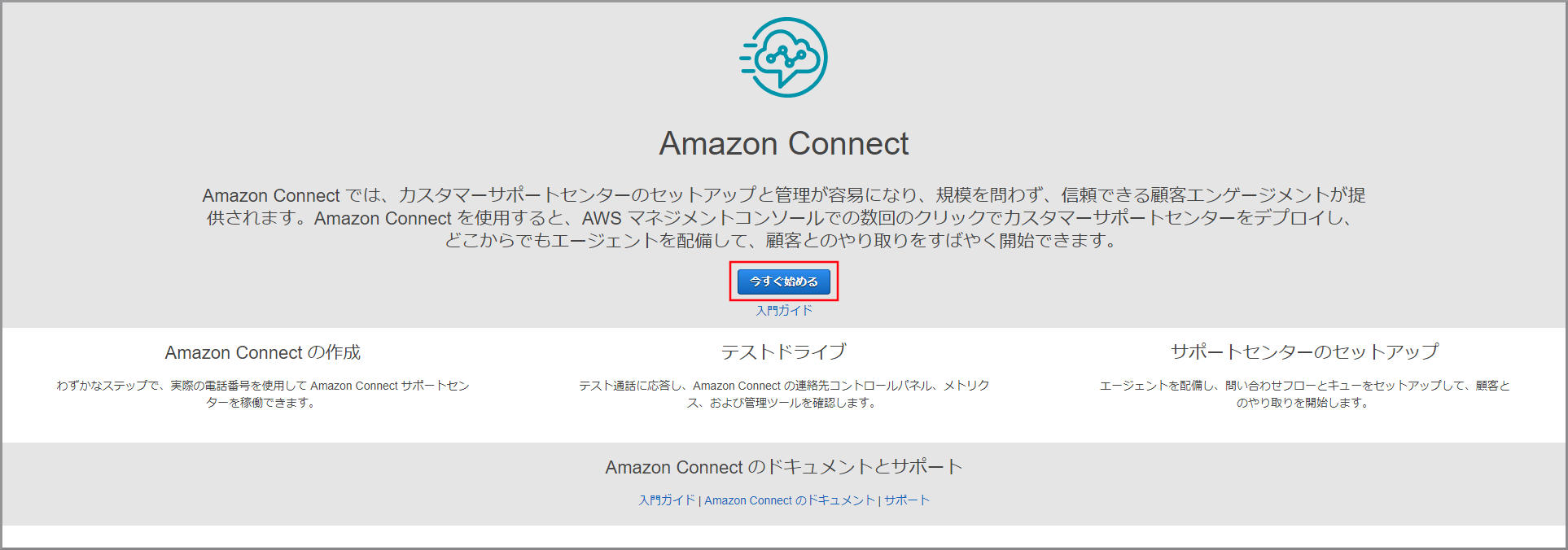
-
インスタンスの作成が完了しましたので、電話番号の取得をするため《今すぐ始める》をクリックします。

この画面に遷移しない場合は次の電話番号の取得を参照してください。
以降の説明はAmazon Connectの電話番号取得の8番からになります。